
Internet yang cepat dan stabil adalah kebutuhan utama di era digital ini. Kita mengandalkannya untuk bekerja, belajar, berkomunikasi, hingga menikmati hiburan. Namun, tidak jarang kita dihadapkan pada situasi yang menjengkelkan: koneksi internet melambat, putus-nyambung, atau bahkan tidak merespons sama sekali.
Jika Anda adalah pengguna ICONNET dan mengalami masalah koneksi seperti ini, salah satu solusi paling umum dan seringkali efektif yang bisa Anda lakukan adalah dengan melakukan restart atau bahkan reset modem.
Dalam panduan lengkap ini, kami akan membahas secara tuntas Cara Reset Modem Iconnet yang Benar agar Internet Kembali Lancar.
Kami akan menjelaskan perbedaan antara restart dan reset, kapan sebaiknya melakukan masing-masing tindakan, serta langkah-langkah detail yang perlu Anda ikuti.
Dengan memahami panduan ini, Anda akan dapat mengidentifikasi akar masalah, melakukan pemecahan masalah dasar secara mandiri, dan mengembalikan koneksi internet fiber optik ICONNET Anda ke kondisi optimal.
Mari kita selami cara menjaga koneksi Anda tetap prima!
Mengapa Perlu Melakukan Restart atau Reset Modem ICONNET?
Sebelum kita masuk ke langkah-langkah praktis, penting untuk memahami mengapa restart atau reset modem bisa menjadi solusi yang sangat efektif untuk berbagai masalah koneksi internet.
Modem, atau dalam kasus ICONNET disebut Optical Network Terminal (ONT), adalah perangkat elektronik yang bekerja tanpa henti untuk menjaga koneksi Anda dengan penyedia layanan internet (ISP). Sama seperti perangkat elektronik lainnya, ONT dan router Wi-Fi Anda bisa mengalami “kelelahan” atau bug sementara.
Berikut adalah beberapa alasan utama mengapa restart atau reset modem diperlukan:
- Mengatasi Koneksi Lambat atau Tidak Stabil: Modem yang berjalan dalam waktu lama dapat mengalami penurunan kinerja karena cache jaringan yang menumpuk atau buffer yang penuh. Restart akan membersihkan cache ini, menyegarkan sistem, dan seringkali mengembalikan kecepatan internet ke normal.
- Memperbaiki Gangguan Jaringan Sementara: Terkadang, masalah koneksi bukan berasal dari perangkat Anda, melainkan dari gangguan kecil pada jaringan ISP. Restart modem dapat menyegarkan koneksi antara perangkat Anda dan jaringan ICONNET, memungkinkan modem untuk mendapatkan sinyal dan konfigurasi yang baru.
- Mencegah Overload Perangkat dan Overheating: Modem dan router yang bekerja terus-menerus dapat mengalami overheating (panas berlebihan), terutama jika diletakkan di tempat yang kurang ventilasi. Overheating dapat memengaruhi kestabilan jaringan dan kinerja perangkat. Restart memberikan jeda bagi perangkat untuk mendinginkan diri.
- Mengatasi Masalah IP Address: Modem Anda secara otomatis mendapatkan alamat IP dari ICONNET. Terkadang, alamat IP ini bisa bermasalah atau konflik. Restart modem dapat memaksa perangkat untuk meminta alamat IP baru dari ISP, yang seringkali menyelesaikan masalah konektivitas.
- Menghapus Cache Jaringan dan Konfigurasi Sementara: Seiring waktu, modem menyimpan data sementara (cache) dari aktivitas jaringan. Cache yang menumpuk atau rusak dapat menyebabkan koneksi internet terganggu. Restart akan menghapus cache ini, memberikan “lembaran baru” bagi modem.
- Mengatasi Masalah Konfigurasi Lanjutan (Reset): Jika masalah koneksi sangat parah, atau Anda lupa kata sandi Wi-Fi, melakukan reset pabrik (mengembalikan modem ke pengaturan awal) bisa menjadi solusi terakhir. Ini akan menghapus semua konfigurasi kustom dan mengembalikan perangkat ke kondisi default.
Memahami alasan-alasan ini akan membantu Anda memutuskan tindakan yang tepat saat menghadapi masalah koneksi internet.
Mengenal Perangkat ICONNET Anda: ONT dan Router Wi-Fi
Sebelum melakukan restart atau reset, penting untuk memahami perangkat apa yang Anda miliki dan peran masing-masing. Umumnya, pengguna ICONNET akan memiliki dua perangkat utama:
- Optical Network Terminal (ONT) / Modem Fiber Optik: Ini adalah perangkat utama yang menerima sinyal fiber optik dari jaringan ICONNET. ONT mengubah sinyal cahaya menjadi sinyal listrik yang dapat digunakan oleh perangkat rumah Anda. ONT biasanya memiliki beberapa lampu indikator penting seperti:
- POWER: Menunjukkan perangkat menyala.
- PON: Menunjukkan koneksi ke jaringan fiber optik ICONNET. Harus menyala stabil.
- LOS (Loss of Signal): Jika menyala merah, ini adalah indikasi serius bahwa tidak ada sinyal fiber optik yang diterima ONT (kemungkinan kabel putus atau gangguan jaringan besar).
- LAN/GE: Menunjukkan koneksi ke router atau perangkat lain melalui kabel LAN.
- Internet/WAN: Menunjukkan status koneksi internet.
- Router Wi-Fi: Perangkat ini terhubung ke ONT (biasanya melalui kabel LAN) dan berfungsi untuk memancarkan sinyal Wi-Fi ke seluruh area rumah Anda. Router memungkinkan berbagai perangkat Anda terhubung secara nirkabel ke internet. Router juga memiliki lampu indikator seperti:
- POWER: Menunjukkan perangkat menyala.
- WAN/Internet: Menunjukkan koneksi ke ONT/internet.
- WLAN/Wi-Fi: Menunjukkan bahwa sinyal Wi-Fi aktif.
- LAN: Menunjukkan koneksi ke perangkat melalui kabel LAN.
Saat internet bermasalah, perhatikan lampu-lampu indikator ini. Mereka adalah petunjuk awal yang sangat berharga untuk mendiagnosis masalah.
Langkah-langkah Restart Modem ICONNET (Soft Reset): Solusi Cepat untuk Masalah Ringan
Restart modem, atau sering disebut soft reset, adalah tindakan mematikan dan menyalakan kembali perangkat tanpa mengubah pengaturan apa pun.
Ini adalah langkah pertama yang harus Anda coba saat menghadapi masalah koneksi internet.
Ada dua metode utama untuk melakukan restart:
1. Restart Menggunakan Tombol Fisik (Metode Paling Umum)
Cara ini adalah yang paling sederhana dan dapat dilakukan tanpa perlu login ke halaman pengaturan modem. Ini efektif untuk membersihkan cache dan menyegarkan koneksi.
Langkah-langkah:
- Putuskan Sementara Koneksi Perangkat: Meskipun tidak wajib, disarankan untuk memutuskan sementara semua perangkat yang terhubung ke Wi-Fi Anda (misalnya, matikan Wi-Fi di smartphone atau laptop Anda). Ini memastikan modem dapat reboot dengan bersih.
- Identifikasi Perangkat: Pastikan Anda tahu mana ONT (modem fiber optik) dan mana router Wi-Fi Anda. Idealnya, restart kedua perangkat.
- Cabut Kabel Power: Cari tombol Power pada ONT ICONNET Anda dan juga pada router Wi-Fi Anda. Tekan tombol Power untuk mematikan kedua perangkat, atau cabut langsung kabel power dari stop kontak. Mencabut kabel power lebih disarankan untuk memastikan semua daya terkuras habis.
- Tunggu 30 Detik hingga 1 Menit: Ini adalah langkah krusial. Biarkan kedua perangkat benar-benar mati dan semua daya terkuras habis. Jeda waktu ini memungkinkan cache internal perangkat untuk dibersihkan sepenuhnya. Jangan terburu-buru menyalakan kembali.
- Colokkan Kembali Kabel Power ONT Terlebih Dahulu: Colokkan kembali kabel power ONT ICONNET Anda. Tunggu beberapa saat (biasanya 1-3 menit) hingga semua lampu indikator pada ONT (terutama POWER, PON, dan Internet/WAN) menyala stabil. Lampu LOS (jika ada) harus mati atau tidak menyala merah.
- Colokkan Kembali Kabel Power Router Wi-Fi: Setelah ONT stabil dan lampu indikatornya menunjukkan koneksi yang baik, baru colokkan kembali kabel power router Wi-Fi Anda. Tunggu hingga lampu indikator router (terutama POWER, WAN/Internet, dan WLAN/Wi-Fi) menyala stabil.
- Coba Akses Internet: Setelah kedua perangkat menyala dan stabil, coba akses internet dari perangkat Anda. Pastikan perangkat Anda sudah terhubung kembali ke jaringan Wi-Fi.
2. Restart Melalui Halaman Pengaturan Modem (Web Interface)
Metode ini memungkinkan Anda untuk restart modem secara software tanpa perlu mencabut kabel atau menekan tombol fisik.
Ini berguna jika modem Anda sulit dijangkau atau Anda ingin restart dari jarak jauh (jika Anda memiliki akses ke jaringan lokal).
Langkah-langkah:
- Pastikan Terhubung ke Jaringan ICONNET: Anda harus terhubung ke jaringan Wi-Fi ICONNET Anda (atau melalui kabel LAN ke router) untuk dapat mengakses halaman pengaturan modem.
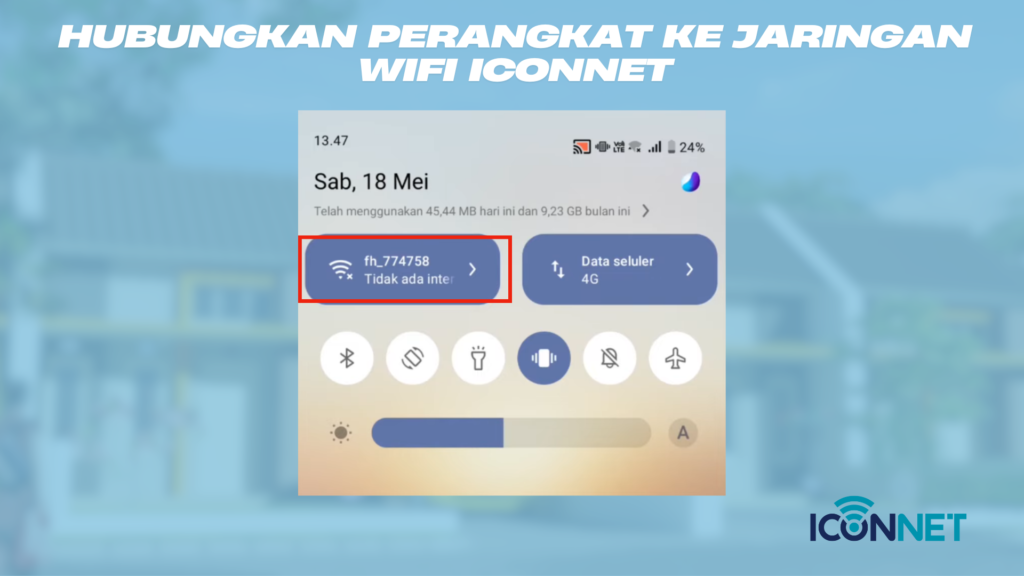
- Buka Web Browser: Gunakan web browser di komputer atau smartphone Anda (Google Chrome, Mozilla Firefox, Microsoft Edge, Safari, dll.).
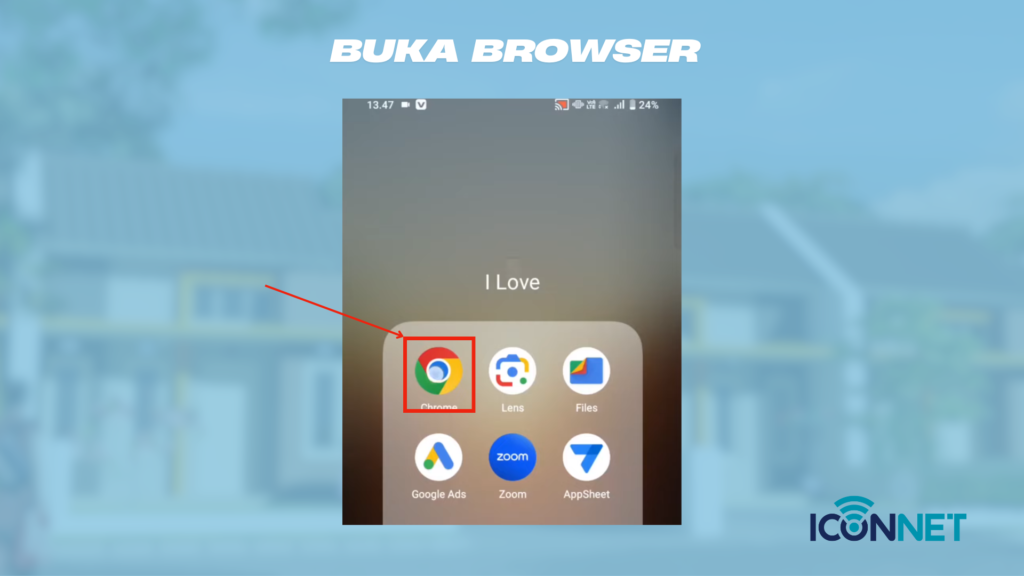
- Ketikkan Alamat IP Default Modem: Di bilah pencarian atau alamat browser, ketikkan alamat IP default modem ICONNET Anda. Alamat IP yang umum digunakan adalah:
- 192.168.1.1
- 192.168.18.1
- 192.168.100.1
- Anda bisa menemukan alamat IP yang benar di bagian belakang modem/router Anda atau di buku panduan.
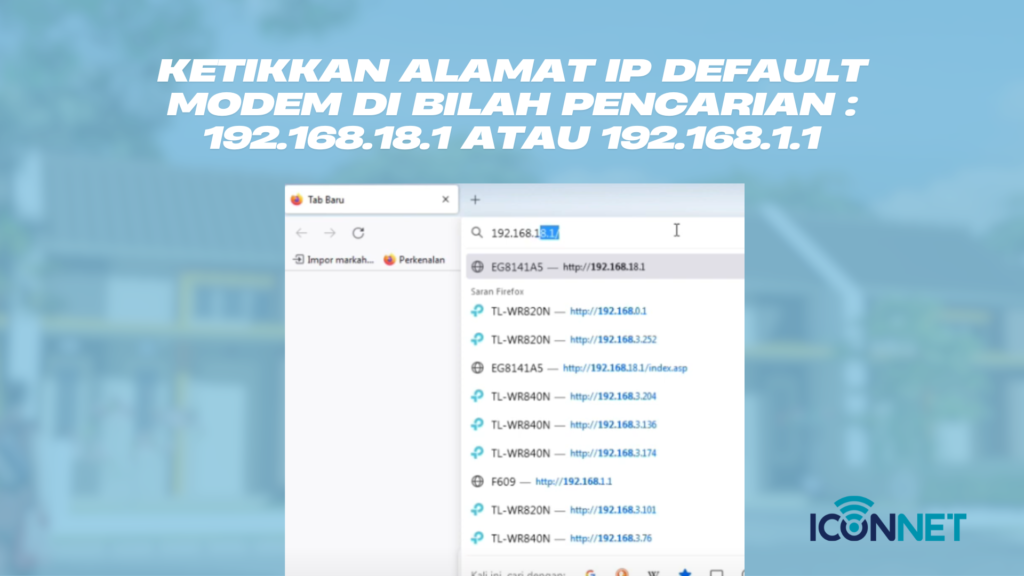
- Tekan Enter dan Login: Tekan Enter, dan Anda akan diarahkan ke halaman login. Masukkan Username dan Password modem Anda. Default biasanya adalah admin untuk keduanya, atau user dan user. Jika Anda pernah mengubahnya, gunakan username dan password yang baru. Informasi default juga sering tertera di stiker bagian belakang modem.
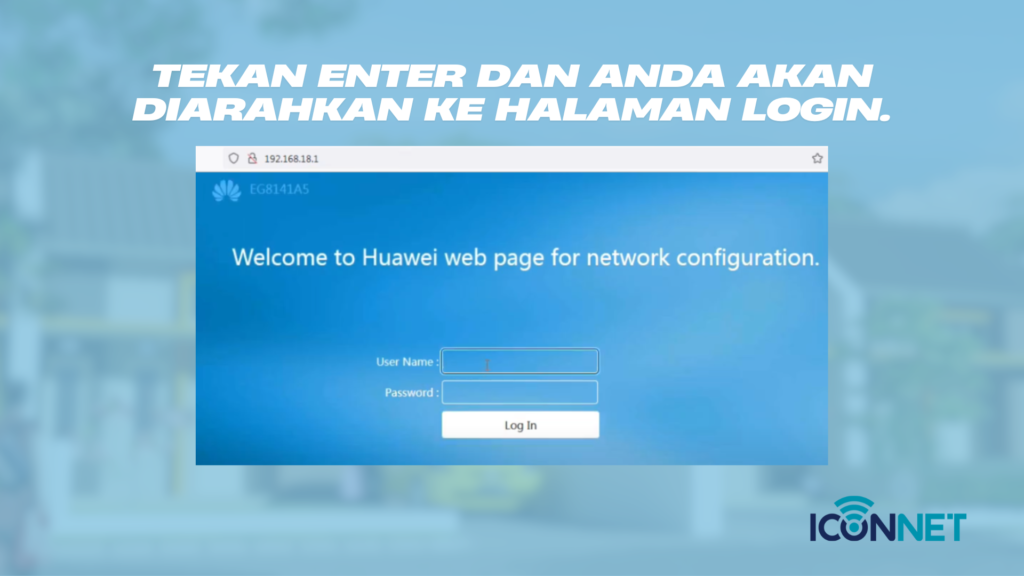
- Cari Opsi Restart/Reboot: Setelah berhasil login, navigasikan ke menu pengaturan. Cari opsi seperti “System Tools”, “Management”, “Maintenance”, atau “Administration”. Di dalamnya, Anda akan menemukan opsi “Restart” atau “Reboot”.
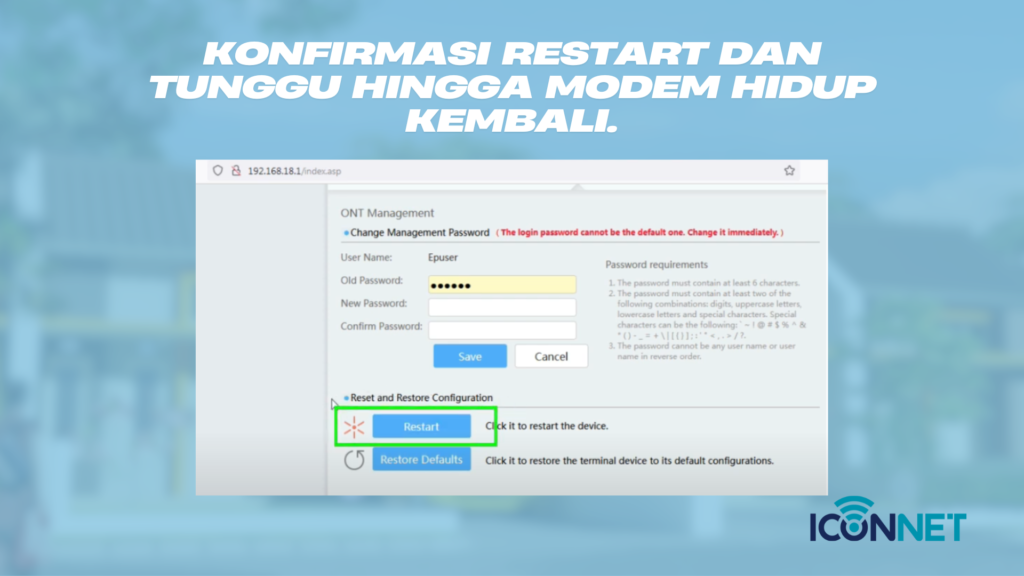
- Konfirmasi Restart: Pilih opsi Restart/Reboot dan konfirmasi tindakan Anda. Modem akan mulai reboot dan Anda akan kehilangan koneksi internet sementara.
- Tunggu Hingga Modem Hidup Kembali: Tunggu beberapa saat (sekitar 1-2 menit) hingga modem menyelesaikan proses reboot dan kembali terhubung ke jaringan. Periksa lampu indikator untuk memastikan semua menyala stabil.
Kapan Sebaiknya Melakukan Restart Modem?
Melakukan restart modem adalah solusi pertama yang sangat direkomendasikan untuk berbagai masalah koneksi internet yang bersifat ringan dan sementara.
Anda sebaiknya melakukan restart jika mengalami kondisi berikut:
- Koneksi Internet Lambat Tiba-tiba: Kecepatan internet menurun drastis tanpa alasan yang jelas.
- Internet Putus-Nyambung: Koneksi sering terputus dan tersambung kembali secara sporadis.
- Modem Tidak Merespons: Lampu indikator modem tampak normal, tetapi tidak ada perangkat yang bisa terhubung ke internet.
- Tidak Bisa Mengakses Situs Tertentu: Beberapa situs web tidak bisa diakses, sementara situs lain normal. Ini bisa jadi masalah DNS cache yang kotor.
- Setelah Pemadaman Listrik: Jika ada pemadaman listrik singkat, restart modem akan membantu menyegarkan koneksi setelah listrik kembali normal.
- Secara Berkala (Preventif): Beberapa ahli menyarankan untuk melakukan restart modem secara berkala (misalnya, seminggu sekali atau sebulan sekali) sebagai tindakan preventif untuk menjaga kinerja optimal dan membersihkan cache yang menumpuk.
Cara Reset Modem ICONNET ke Pengaturan Pabrik (Hard Reset): Solusi untuk Masalah Serius

Reset modem, atau sering disebut hard reset atau factory reset, adalah tindakan yang lebih drastis.
Ini akan mengembalikan semua pengaturan modem ke kondisi default pabrikan, termasuk nama Wi-Fi (SSID), kata sandi Wi-Fi, pengaturan port forwarding, dan konfigurasi kustom lainnya.
Lakukan reset hanya jika restart tidak berhasil atau jika Anda menghadapi masalah serius seperti lupa kata sandi Wi-Fi atau masalah konfigurasi yang kompleks.
Peringatan Penting: Sebelum melakukan reset, pastikan Anda mencatat SSID (nama Wi-Fi) dan Password Wi-Fi default yang tertera di bagian belakang modem/router Anda.
Anda akan membutuhkannya untuk terhubung kembali setelah reset.
Langkah-langkah Reset Modem ICONNET:
- Catat Informasi Penting: Catat SSID dan Password Wi-Fi default yang tertera di stiker bagian belakang modem/router Anda. Jika Anda memiliki pengaturan khusus (misalnya, port forwarding), catat juga pengaturan tersebut karena akan hilang.
- Pastikan Modem dalam Kondisi Menyala: Modem harus dalam kondisi menyala dan terhubung ke listrik.
- Temukan Tombol Reset: Cari tombol Reset pada modem ICONNET Anda. Tombol ini biasanya kecil, tersembunyi di dalam lubang kecil, dan memerlukan benda runcing seperti jarum, klip kertas, atau tusuk gigi untuk menekannya. Ini dirancang untuk mencegah reset yang tidak disengaja.
- Tekan dan Tahan Tombol Reset: Gunakan jarum atau benda kecil lainnya untuk menekan dan menahan tombol Reset selama 10-15 detik. Anda mungkin akan melihat semua lampu indikator modem berkedip atau mati sebentar.
- Lepaskan Tombol dan Tunggu Restart Otomatis: Setelah menahan selama waktu yang ditentukan, lepaskan tombol. Modem akan secara otomatis restart. Proses ini akan memakan waktu lebih lama daripada restart biasa, sekitar 5-10 menit.
- Terhubung Kembali ke Wi-Fi Default: Setelah modem menyala kembali, koneksi Wi-Fi akan menggunakan SSID dan password bawaan pabrik yang telah Anda catat sebelumnya. Cari nama Wi-Fi default di perangkat Anda dan masukkan passwordnya.
- Konfigurasi Ulang (Opsional): Setelah terhubung ke Wi-Fi default, Anda bisa masuk kembali ke halaman pengaturan modem (menggunakan alamat IP default dan username/password default) untuk mengubah SSID dan password Wi-Fi kembali sesuai keinginan Anda, atau mengkonfigurasi pengaturan lain yang Anda butuhkan.
Perbedaan Restart dan Reset Modem: Kapan Menggunakan yang Mana?
Memahami perbedaan mendasar antara restart dan reset adalah kunci untuk pemecahan masalah yang efektif.
| Aspek | Restart Modem (Soft Reset) | Reset Modem (Hard Reset / Factory Reset) |
| Fungsi | Menyegarkan koneksi internet tanpa mengubah pengaturan apa pun. | Mengembalikan modem ke pengaturan awal pabrikan. |
| Tujuan | Mengatasi masalah koneksi ringan, bug sementara, cache penuh, IP konflik. | Mengatasi masalah modem yang serius, lupa password Wi-Fi, atau konfigurasi corrupt. |
| Waktu Proses | Sekitar 1-2 menit hingga modem kembali online. | Sekitar 5-10 menit hingga modem kembali online dengan pengaturan default. |
| Data/Pengaturan yang Hilang | Tidak ada pengaturan atau data yang hilang. | Semua pengaturan kustom (SSID, password Wi-Fi, port forwarding, dll.) akan hilang. |
| Kapan Dilakukan? | Saat koneksi lambat, putus-nyambung, modem tidak merespons, atau sebagai pemeliharaan rutin. | Saat modem mengalami masalah serius yang tidak teratasi dengan restart, lupa password Wi-Fi, atau ingin menjual/memberikan modem. |
| Risiko | Sangat rendah, tidak ada risiko kehilangan data atau pengaturan. | Sedang, Anda harus mengkonfigurasi ulang Wi-Fi dan pengaturan lain secara manual. |
Solusi Jika Restart atau Reset Tidak Berhasil
Jika setelah melakukan restart atau bahkan reset modem, masalah koneksi ICONNET Anda masih belum teratasi, jangan khawatir.
Ada beberapa langkah lanjutan yang bisa Anda coba, atau ini mungkin indikasi bahwa masalahnya lebih kompleks dan memerlukan intervensi dari teknisi ICONNET.
- Periksa Koneksi Kabel Secara Menyeluruh:
- Kabel Power: Pastikan kabel power ONT dan router terpasang erat ke stop kontak dan ke perangkat. Coba gunakan stop kontak lain jika memungkinkan.
- Kabel LAN (Ethernet): Periksa kabel LAN yang menghubungkan ONT ke router. Pastikan terpasang dengan kuat di kedua ujungnya (port LAN di ONT dan port WAN di router). Jika ada lampu indikator LAN pada ONT/router, pastikan menyala stabil atau berkedip saat ada aktivitas. Coba ganti kabel LAN jika Anda memiliki cadangan.
- Kabel Fiber Optik: Periksa kabel fiber optik yang masuk ke ONT Anda. Kabel ini biasanya berwarna kuning atau biru muda dan sangat tipis. Pastikan tidak ada tekukan tajam, jepitan, atau kerusakan fisik yang terlihat (misalnya, kulit kabel terkelupas). Jangan mencoba mencabut atau memasang kabel fiber optik jika Anda tidak yakin, karena ini sangat sensitif dan dapat rusak dengan mudah. Jika lampu LOS pada ONT menyala merah, ini hampir pasti masalah pada kabel fiber optik atau jaringan eksternal.
- Gunakan Mode Pesawat (Airplane Mode) pada Perangkat Anda:
- Jika masalah hanya terjadi pada satu perangkat (misalnya smartphone Anda), aktifkan mode pesawat di perangkat Anda selama beberapa detik, lalu matikan kembali. Ini akan me-refresh koneksi Wi-Fi atau seluler perangkat Anda.
- Cek Status Gangguan ISP (ICONNET):
- Seringkali, masalah koneksi adalah karena gangguan jaringan massal dari pihak penyedia layanan. Anda bisa mengecek akun media sosial resmi ICONNET atau grup komunitas pengguna di wilayah Anda untuk informasi gangguan.
- Coba Ganti DNS Server:
- Terkadang, masalah bisa terkait dengan DNS (Domain Name System) server yang digunakan. Anda bisa mencoba mengubah pengaturan DNS di perangkat Anda (laptop/PC) ke DNS publik seperti Google DNS (8.8.8.8 dan 8.8.4.4) atau Cloudflare DNS (1.1.1.1 dan 1.0.0.1).
- Pertimbangkan Mengganti Router (Jika Bermasalah):
- Jika modem (ONT) Anda berfungsi normal (lampu PON dan Internet stabil) tetapi sinyal Wi-Fi dari router sering bermasalah atau tidak stabil, pertimbangkan bahwa router Wi-Fi Anda mungkin sudah usang atau rusak. Anda bisa mencoba menghubungkan perangkat langsung ke ONT menggunakan kabel LAN untuk melihat apakah internet berfungsi. Jika berfungsi, masalahnya ada pada router Wi-Fi Anda.
- Hubungi Layanan Pelanggan ICONNET:
- Jika semua langkah di atas tidak berhasil, ini adalah saatnya untuk menghubungi layanan pelanggan ICONNET. Berikan informasi yang detail tentang masalah yang Anda alami, langkah-langkah yang sudah Anda coba, dan status lampu indikator pada ONT dan router Anda.
- Informasi & Pendaftaran:
- Email: info@iconnetjawabarat.id
- Ponsel: +62 877-8426-7185
- Instagram Resmi Iconnet: @iconnet.jawabarat
- Layanan Gangguan:
- Instagram: @iconnet.here
- Email: cc.iconnet@iconpln.co.id
- Tim teknisi akan melakukan pengecekan dari sisi mereka dan jika diperlukan, akan menjadwalkan kunjungan teknisi ke lokasi Anda.
Tips Tambahan untuk Menjaga Koneksi ICONNET Tetap Optimal
Mencegah masalah koneksi lebih baik daripada mengobati. Berikut adalah beberapa tips tambahan untuk menjaga koneksi internet ICONNET Anda tetap optimal dan mengurangi kemungkinan Anda perlu melakukan restart atau reset di masa mendatang:
- Posisi Router yang Tepat: Letakkan router di lokasi sentral di rumah Anda, di tempat yang tinggi, dan jauh dari penghalang besar (seperti dinding tebal, lemari logam) atau perangkat elektronik lain yang dapat menyebabkan interferensi sinyal Wi-Fi (misalnya, microwave, telepon nirkabel).
- Jaga Kebersihan Perangkat: Bersihkan debu dari ventilasi modem (ONT) dan router secara berkala. Debu yang menumpuk dapat menyebabkan overheating, yang pada gilirannya dapat memengaruhi kinerja dan stabilitas koneksi.
- Perbarui Firmware Router: Secara berkala, periksa apakah ada pembaruan firmware untuk router Anda (melalui halaman pengaturan modem). Pembaruan firmware seringkali membawa perbaikan kinerja, peningkatan keamanan, dan stabilitas jaringan.
- Gunakan Kabel yang Berkualitas: Jika Anda menggunakan kabel LAN untuk menghubungkan perangkat (misalnya, PC ke router), pastikan menggunakan kabel Ethernet berkualitas baik (minimal Cat5e atau Cat6).
- Lindungi Kabel Fiber Optik: Pastikan kabel fiber optik di rumah Anda tidak tertekuk tajam, terjepit, atau terkena tekanan fisik yang berlebihan. Jika ada hewan peliharaan, pertimbangkan untuk melindungi kabel dengan pelindung tambahan.
- Bayar Tagihan Tepat Waktu: Selalu pastikan tagihan ICONNET Anda dibayar tepat waktu untuk menghindari pemblokiran layanan yang dapat menyebabkan internet tidak bisa diakses.
- Pantau Penggunaan: Jika Anda sering mengalami penurunan kecepatan, pantau penggunaan internet Anda. Terlalu banyak perangkat yang menggunakan bandwidth secara bersamaan (misalnya, streaming 4K di beberapa perangkat sekaligus atau download besar) dapat memengaruhi kinerja keseluruhan.
FAQ Seputar Reset Modem ICONNET
Berikut adalah beberapa pertanyaan umum yang sering diajukan terkait restart dan reset modem ICONNET, beserta jawabannya:
- Apa perbedaan utama antara restart dan reset modem ICONNET? Restart hanya menyegarkan koneksi internet tanpa mengubah pengaturan modem, sementara reset mengembalikan modem ke pengaturan pabrik, termasuk nama Wi-Fi (SSID) dan kata sandi Wi-Fi.
- Kapan sebaiknya saya merestart modem ICONNET? Anda sebaiknya merestart modem jika mengalami koneksi internet yang lambat, putus-nyambung, modem tidak merespons, atau ada gangguan jaringan minor yang tidak kunjung membaik. Ini adalah langkah pemecahan masalah pertama.
- Kapan saya harus melakukan reset modem ICONNET? Lakukan reset modem jika restart tidak berhasil mengatasi masalah serius, Anda lupa kata sandi Wi-Fi, atau jika modem mengalami masalah konfigurasi yang kompleks dan tidak bisa diatasi dengan cara lain. Ingat, reset akan menghapus semua pengaturan kustom Anda.
- Berapa lama proses restart modem ICONNET? Proses restart biasanya memakan waktu sekitar 1-2 menit hingga modem kembali menyala dan terhubung ke internet.
- Berapa lama proses reset modem ICONNET? Proses reset memakan waktu lebih lama, sekitar 5-10 menit, karena modem akan menghapus semua pengaturan dan memuat ulang firmware pabrikan.
- Apakah restart modem akan menghapus pengaturan Wi-Fi saya? Tidak, restart hanya menyegarkan koneksi. Semua pengaturan Wi-Fi Anda (nama dan kata sandi) akan tetap sama. Namun, jika Anda melakukan reset, maka semua pengaturan Wi-Fi akan kembali ke default pabrikan.
- Saya lupa username dan password untuk login ke halaman pengaturan modem. Apa yang harus saya lakukan? Coba username dan password default seperti admin / admin atau user / user. Informasi default sering tertera di stiker bagian belakang modem. Jika tidak berhasil dan Anda pernah mengubahnya, Anda mungkin perlu melakukan reset modem ke pengaturan pabrik untuk mengembalikan username dan password ke default.
- Lampu LOS pada modem saya menyala merah. Apakah restart atau reset bisa memperbaikinya? Lampu LOS (Loss of Signal) yang menyala merah menunjukkan tidak adanya sinyal fiber optik yang diterima modem. Restart atau reset jarang bisa memperbaiki masalah ini karena ini biasanya indikasi kabel fiber yang putus/rusak atau gangguan jaringan besar dari sisi ICONNET. Anda perlu menghubungi layanan pelanggan ICONNET dan mungkin juga perlu Cek Area Iconnet? Apakah Lokasi Rumah Anda Sudah Tercover untuk memastikan tidak ada masalah cakupan di area Anda.
- Setelah reset, bagaimana cara mengubah nama dan password Wi-Fi kembali? Setelah reset, modem akan menggunakan nama Wi-Fi (SSID) dan password default yang tertera di stiker belakang modem. Hubungkan perangkat Anda ke Wi-Fi default tersebut, lalu akses halaman pengaturan modem melalui web browser (misalnya, 192.168.1.1 atau 192.168.18.1) menggunakan username dan password default. Dari sana, Anda bisa mengubah pengaturan Wi-Fi sesuai keinginan Anda.
Kesimpulan dan Rekomendasi: Koneksi Stabil, Aktivitas Lancar!
Memahami Cara Reset Modem Iconnet yang Benar agar Internet Kembali Lancar adalah keterampilan penting bagi setiap pengguna internet.
Baik itu restart sederhana untuk masalah ringan, maupun reset pabrik untuk kasus yang lebih kompleks, tindakan ini dapat menjadi solusi cepat dan efektif untuk mengembalikan koneksi internet Anda ke kondisi optimal.
Ingatlah untuk selalu memulai dengan restart terlebih dahulu, dan hanya melakukan reset jika benar-benar diperlukan, dengan persiapan yang matang.
Dengan pengetahuan ini, Anda dapat mengatasi berbagai masalah koneksi secara mandiri, menghemat waktu, dan memastikan layanan internet fiber optik ICONNET Anda tetap prima.
Jangan biarkan masalah koneksi mengganggu produktivitas atau hiburan Anda.
Beralihlah ke layanan terbaik hari ini dan rasakan perbedaannya! Dengan mengakses dan mengkonfigurasi layanan dengan benar, Anda akan menikmati internet tanpa buffering dan koneksi yang stabil.
Dengan koneksi ICONNET yang lancar, semua aktivitas digital Anda makin mudah!